Organisation des ateliers et de l'espace de travail
Création des ateliers
La création d'un atelier[1] est la dernière étape de l'installation de SCENARI/Opale ou d'Opale avant de pouvoir l'utiliser.
Un atelier est un espace de travail associé à un modèle documentaire unique.
L'environnement de travail comprend au moins autant d'ateliers que de modèles documentaires que l'on souhaite utiliser.
Méthode
Si aucun atelier n'est déjà créé, la page d'accueil du programme propose d'en créer un. Sinon, passer par le menu Ateliers -> Ajouter un atelier.
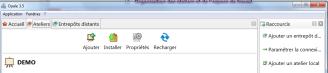
Renseigner la fenêtre ci-contre, en choisissant le modèle documentaire et les éventuelles extensions activées. Dans le cas de la capture présentée, l'atelier est basé sur le modèle Valider en cliquant sur Créer. | 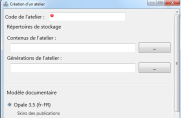 |
Création des espaces de travail
En pratique, le nombre d'items[2] entrant dans la composition d'un cours et leur variété sont souvent très importants. Cela rend indispensable la création d'espaces[3] sans quoi il devient vite impossible de travailler.
Dans un premier temps, on peut retenir la forme d'organisation suivante qui est simple à mettre en œuvre :
Dans chaque atelier, s'imposer la création d'un espace dédié à un cours.
Organiser l'espace dédié à un cours en sous-espaces par catégories d'items : images ou captures d'écran, les activités de cours, les exercices, les définitions, les items de publication.
Pour créer un espace ou un sous-espace : Clic-droit dans le volet d'exploration et Créer un espace.
Conseil
Les noms des items sont en théorie libres à condition d'exclure les caractères spéciaux / et \ qui peuvent poser problème s'ils sont interprétés par le système d'exploitation.
Par soucis de compatibilité (portage d'un cours d'un système d'exploitation à l'autre, exportation vers une plateforme de formation, exportation vers un serveur Scenari...) il est conseillé de proscrire les accents et espaces dans les noms d'items.
On peut garder une lisibilité satisfaisante en supprimant les espaces et en mettant la première lettre de chaque mot en majuscule ou encore en utilisant le caractère _ à la place d'un espace.
Complément
En cours de travail, les items et espaces peuvent être renommés (Clic-droit et Renommer) ou déplacés en prenant la précaution d'enregistrer le travail avant d'effectuer l'opération, sans quoi on perd toutes les modifications depuis le dernier enregistrement.
Un bon réflexe est d'enregistrer régulièrement son travail par la combinaison CTRL+S afin de se prémunir contre tout problème technique.
Attention
Lors du renommage d'un item, il faut veiller à garder son extension d'origine (xml, png, jpg, etc...). Celle-ci n'est pas préservée dans la fenêtre de renommage.
Il faut aussi effectuer cette tâche dans le volet d'exploration de l'outil et non dans le gestionnaire de fichier de votre système d'exploitation..
Gestion des ateliers
On accède à la fenêtre de gestion de l'atelier actif par le menu Atelier -> Propriétés de cet atelier.
Pour accéder à la fenêtre de gestion d'un autre atelier, retourner à l'accueil en cliquant sur ![]() , puis sur
, puis sur ![]() .
.
L'onglet Informations permet de connaître le modèle documentaire de l'atelier ainsi que les versions de ses composants.
Dans cette fenêtre, on peut accéder aux dossiers où sont stockés les contenus et les supports générés.
Attention
Dans le cas d'une mise à jour (on parle de migration) vers une version supérieure du même modèle documentaire, il est conseillé de travailler sur une copie de l'atelier ou de sauvegarder l'atelier concerné avant de procéder à l'opération (Voir Méthode ci-dessous).
Méthode
Pour adapter un cours à une version plus récente du modèle documentaire[4] utilisé, il est préférable de suivre la méthode suivante si on ne veut pas avoir à retoucher les éléments du cours.
Créer un nouvel atelier basé sur la version ancienne du modèle documentaire utilisé.
Fermer Opale.
Dans l'explorateur de fichiers (Windows, Linux ou autre), copier l'espace[3] correspondant au cours à convertir dans le dossier correspondant au nouvel atelier créé.
Lancer Opale et effectuer enfin la mise à jour de l'atelier vers la version récente du modèle documentaire en accédant à ses propriétés -> onglet Edition des propriétés.
Vous pouvez aussi vous référer au site officiel de Scenari, ou consulter le forum de discussion accessible aussi depuis le site officiel de Scenari





